'>
Nyligen har vi sett många Fallout 76-spelare som rapporterar att deras spel ofta kraschar eller stängs. Vissa ser ett fel, men många kastas bara tillbaka till skrivbordet.
Om du också har det här problemet bör du prova de enkla korrigeringarna nedan!
Prova dessa korrigeringar
Du behöver inte prova dem alla; arbeta dig bara ner i listan tills du hittar den som fungerar för dig.
- Reparera dina spelfiler
- Installera den senaste korrigeringen
- Kör ditt spel som administratör
- Uppdatera dina drivrutiner
- Byt till ett annat program och byt sedan tillbaka
- Skapa en ny karaktär
Fix 1: Reparera dina spelfiler
Det här är det första du bör försöka när ditt spel fortsätter att krascha. Att göra så:
1) Kör Bethesda.net launcher.
2) Klick Fallout 76 .

3) Klick Spelalternativ .

4) Klick Skanna och reparera .
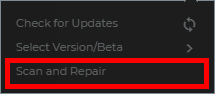
5) Vänta tills processen är klar.
Kontrollera nu om det här löste ditt kraschproblem. Om det gjorde det, bra! Men om inte, oroa dig inte. Vi har några andra lösningar som du också kan prova ...
Fix 2: Installera den senaste korrigeringen
Bethesda släpper regelbundet korrigeringar för att förbättra Fallout 76 och åtgärda problem. Du bör installera dessa korrigeringar och hålla ditt spel uppdaterat. Detta kan hjälpa till att fixa några av de buggar som kan krascha ditt spel. Om det inte hjälper kan du prova nästa åtgärd nedan.
Fix 3: Kör ditt spel som administratör
Ditt spel kan fortsätta att krascha på grund av privilegieringsproblem. Försök att köra ditt spel som administratör och se om det fungerar för dig.
Gör detta för båda Fallout 76 och den Bethesda.net launcher .Att göra så:
1) Högerklicka på programikonen på skrivbordet eller i installationskatalogen och välj Egenskaper .
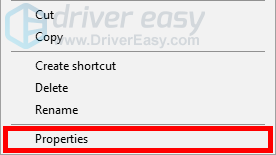
2) Välj Kompatibilitet flik.

3) Markera kryssrutan för Kör det här programmet som administratör , Klicka sedan OK .
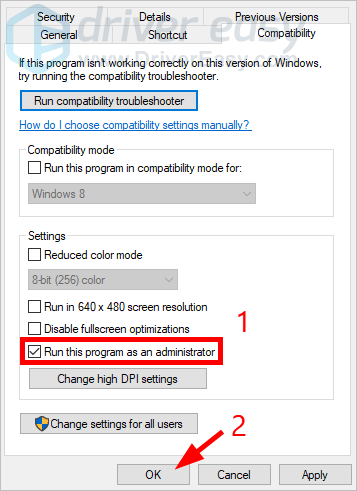
Försök nu köra ditt spel. Förhoppningsvis fixade detta ditt kraschande problem. Men om inte, gå vidare till nästa fix nedan.
Fix 4: Uppdatera dina drivrutiner
Kanske har du kraschar eftersom du använder fel eller föråldrade drivrutiner. Och du bör uppdatera dessa drivrutiner för att se om detta löser ditt kraschproblem.
Om du inte har tid, tålamod eller färdigheter för att uppdatera dina drivrutiner manuellt kan du göra det automatiskt med Förare lätt .
Du behöver inte veta exakt vilket system din dator kör, du behöver inte riskera att ladda ner och installera fel drivrutin och du behöver inte oroa dig för att göra ett misstag när du installerar. Driver Easy hanterar allt.
1) Ladda ner och installera Förare lätt .
2) Springa Förare lätt och klicka på Skanna nu knapp. Förare lätt skannar sedan din dator och upptäcker eventuella problemdrivrutiner.
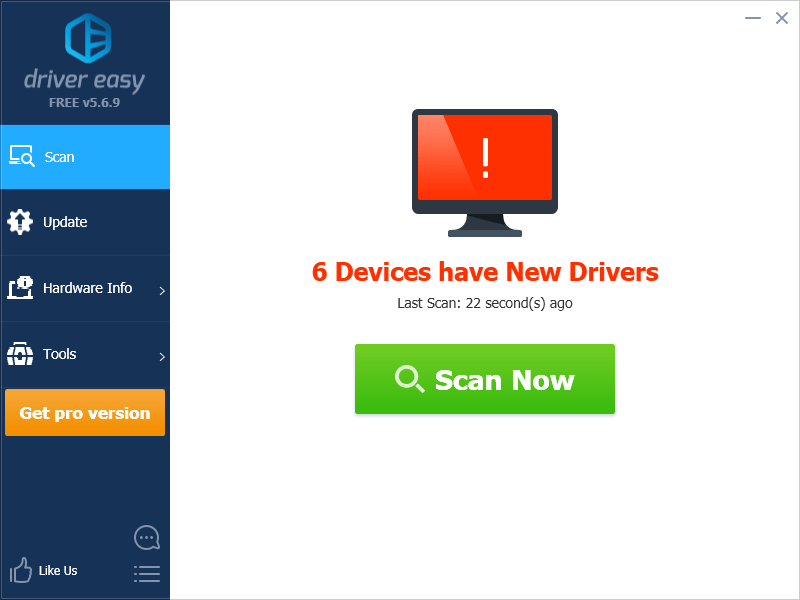
3) Klicka på Uppdatering knappen bredvid dina enheter för att ladda ner rätt version av drivrutinen kan du installera den manuellt. Eller klicka på Uppdatera alla knappen längst ned till höger för att automatiskt uppdatera alla drivrutiner. (Detta kräver Pro-version - du uppmanas att uppgradera när du klickar på Uppdatera alla. Du får full support och en 30-dagars pengarna tillbaka-garanti.)
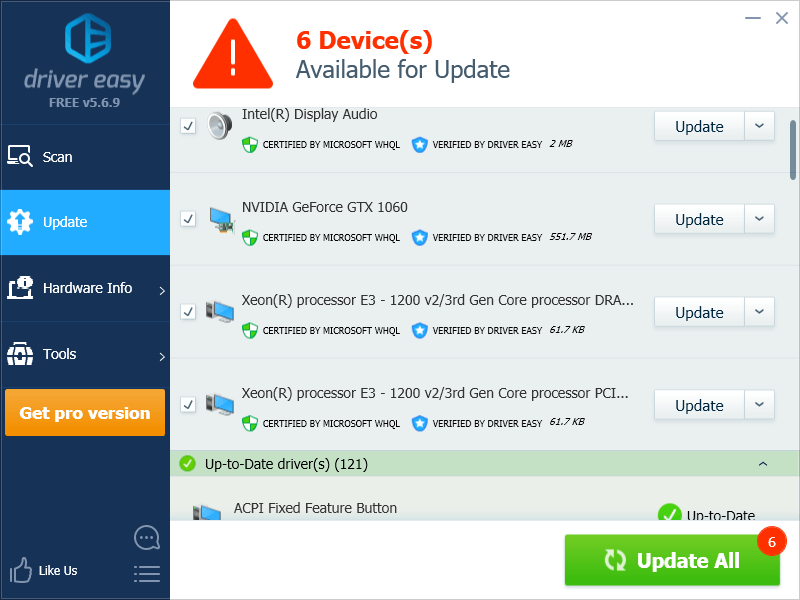 Om du behöver hjälp, kontakta Driver Easy supportteam på support@drivereasy.com .
Om du behöver hjälp, kontakta Driver Easy supportteam på support@drivereasy.com . Fix 5: Byt till ett annat program och byt sedan tillbaka
Du kan också prova att växla mellan ditt spel och ett annat program för att se om detta stoppar ditt Fallout 76-kraschproblem. Att göra så:
1) Medan ditt spel laddar världen, tryck på Alt-tangenten och den Tab-tangent på tangentbordet samtidigt.
2) När du hör ljudet av att komma in i spelvärlden, klicka på knappen för Fallout 76 i aktivitetsfältet för att gå tillbaka till spelet igen.
Om detta fungerar för dig har du inget kraschproblem. Men om du fortfarande gör det kan du behöva ...
Fix 6: Skapa en ny karaktär
Det här är också ett bra sätt att lösa ditt Fallout 76-kraschproblem. Kör ditt spel och skapa sedan en ny karaktär. Efter det, lämna den nyskapade karaktären och ladda din egen. Detta borde fungera för din kraschproblem.
Förhoppningsvis hjälpte en av korrigeringarna ovan dig att lösa ditt Fallout 76-kraschproblem. Om du har några frågor eller förslag är du mer än välkommen att lämna oss en kommentar nedan.
![[LÖST] Halo 4 UE4 Fatal Error Crash 2022](https://letmeknow.ch/img/knowledge/36/halo-4-ue4-fatal-error-crash-2022.png)

![[Fast] Warframe startar inte](https://letmeknow.ch/img/knowledge-base/1B/fixed-warframe-not-launching-1.png)



